So legen Sie den Texturhintergrund in Word fest
- 卡哇伊Original
- 2020-07-16 13:39:529196Durchsuche
So texturieren Sie den Hintergrund in Word: Öffnen Sie zuerst Word auf dem Computer und klicken Sie dann auf Seitenfarbe und dann auf Fülleffekt. Wählen Sie schließlich auf der Popup-Seite eine Textur aus und klicken Sie einfach auf OK.

Zuerst öffnen wir Word auf unserem Computer.
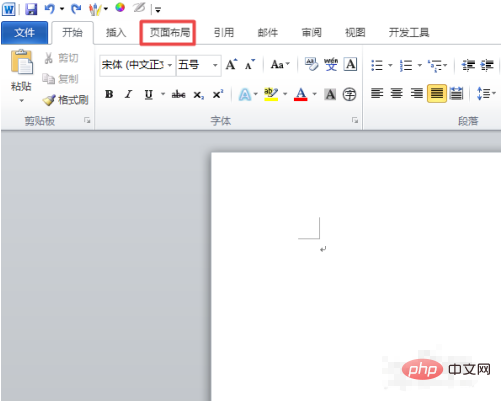
Dann klicken wir auf die Symbolleiste „Seitenlayout“. ;
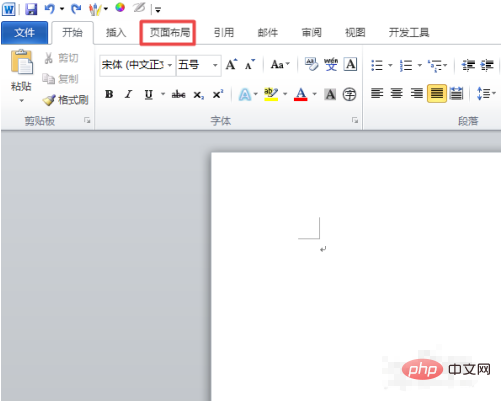
Dann klicken wir auf die Seitenfarbe
Dann klicken wir auf den Fülleffekt; >


《php-Tutorial》
Das obige ist der detaillierte Inhalt vonSo legen Sie den Texturhintergrund in Word fest. Für weitere Informationen folgen Sie bitte anderen verwandten Artikeln auf der PHP chinesischen Website!
Stellungnahme:
Der Inhalt dieses Artikels wird freiwillig von Internetnutzern beigesteuert und das Urheberrecht liegt beim ursprünglichen Autor. Diese Website übernimmt keine entsprechende rechtliche Verantwortung. Wenn Sie Inhalte finden, bei denen der Verdacht eines Plagiats oder einer Rechtsverletzung besteht, wenden Sie sich bitte an admin@php.cn
Vorheriger Artikel:So konvertieren Sie eine PPT-Datei in ein Word-DokumentNächster Artikel:So konvertieren Sie eine PPT-Datei in ein Word-Dokument
In Verbindung stehende Artikel
Mehr sehen- Wie speichere ich das Dateiformat in Word als Nur-Text?
- Wie kann das Problem gelöst werden, dass sich das Seitenzahlenformat nach der Konvertierung von Word in PDF geändert hat?
- Wie formatiere ich multiphonetische Zeichen in Word?
- Was soll ich tun, wenn das Bild schwarz ist, wenn ich es in Word einfüge?
- So konvertieren Sie eine PPT-Datei in ein Word-Dokument





